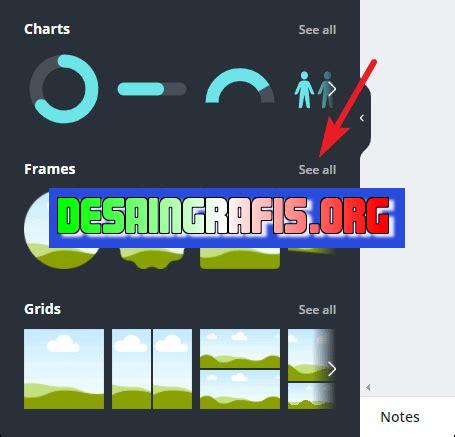
Cara menambahkan bingkai ke foto dengan mudah menggunakan Canva! Dapatkan tutorial lengkapnya di artikel ini.
Canva adalah salah satu platform desain grafis online yang populer di kalangan para pelaku bisnis, pemasar digital, dan bahkan jurnalis. Melalui Canva, Anda dapat membuat berbagai macam desain dengan mudah, termasuk menambahkan bingkai pada gambar. Bingkai ini akan memberikan sentuhan kreatif dan estetika pada gambar sehingga lebih menarik perhatian pembaca. Namun, bagaimana cara menambahkan bingkai menggunakan Canva?
Pertama-tama, buka Canva dan pilih desain yang ingin Anda tambahkan bingkai. Setelah itu, pilih elemen Frame pada panel kiri Canva. Kemudian, pilih bingkai yang ingin Anda gunakan dengan mengkliknya. Canva menyediakan berbagai macam bingkai yang dapat Anda pilih sesuai dengan kebutuhan desain Anda.
Selanjutnya, seret dan letakkan bingkai ke dalam desain Anda. Anda dapat menyesuaikan ukuran dan posisi bingkai dengan mengubahnya menggunakan fitur Resize dan Position di bagian atas layar Canva. Jika Anda ingin menambahkan efek pada bingkai, Canva juga menyediakan fitur Filter dan Effect untuk memberikan nuansa kreatif pada desain Anda.
Dalam beberapa langkah saja, Anda dapat menambahkan bingkai pada desain Anda menggunakan Canva. Dengan adanya bingkai, gambar Anda akan terlihat lebih menarik dan profesional. Selamat mencoba!
Bagaimana Cara Menambahkan Bingkai Menggunakan Canva?
Jika Anda seorang desainer grafis atau bahkan seorang pebisnis online, maka Canva bisa menjadi teman terbaik Anda. Canva adalah situs web yang menyediakan berbagai macam template, gambar, font, dan alat desain lainnya untuk membantu Anda membuat segala jenis desain dengan mudah.
Apa itu Bingkai di Canva?
Bingkai di Canva adalah salah satu fitur yang sangat berguna dan sering digunakan. Bingkai adalah elemen desain yang dapat Anda gunakan untuk memperindah gambar atau desain Anda. Bingkai dapat berupa garis tepi atau bingkai yang lebih kompleks, yang dapat membantu Anda menonjolkan gambar atau desain Anda.
Langkah-langkah Menambahkan Bingkai di Canva
Berikut adalah langkah-langkah untuk menambahkan bingkai di Canva:
1. Buka Canva
Pertama, buka situs web Canva dan masuk ke akun Anda. Jika Anda belum memiliki akun, daftarlah terlebih dahulu.
2. Pilih Template atau Buat Desain Baru
Setelah masuk, pilihlah template yang ingin Anda gunakan atau buat desain baru dari awal. Anda dapat memilih dari berbagai kategori, seperti poster, undangan, brosur, dan banyak lagi.
3. Pilih Bingkai
Setelah Anda memilih template atau membuat desain baru, klik pada opsi Elemen di sisi kiri layar. Kemudian pilihlah opsi Bingkai. Anda akan melihat berbagai macam pilihan bingkai yang tersedia.
4. Pilih Bingkai yang Diinginkan
Pilihlah bingkai yang sesuai dengan desain Anda. Ada banyak pilihan bingkai, dari yang sederhana hingga yang lebih kompleks. Beberapa bingkai bahkan dapat disesuaikan dengan warna dan ukuran yang Anda inginkan.
5. Sesuaikan Bingkai
Anda dapat menyesuaikan bingkai yang telah Anda pilih dengan mengubah warna, ukuran, atau bahkan menghapus beberapa elemen. Anda juga dapat menambahkan teks atau gambar ke dalam bingkai.
6. Simpan Desain Anda
Jangan lupa untuk menyimpan desain Anda dengan mengklik tombol Simpan di sudut kanan atas layar. Anda dapat menyimpan desain Anda dalam format PNG, JPG, atau PDF.
7. Bagikan atau Unduh Desain Anda
Setelah selesai, Anda dapat membagikan desain Anda langsung dari Canva atau mengunduhnya dalam format yang Anda inginkan. Anda dapat mengunduh desain Anda sebagai gambar, PDF, atau bahkan file cetak.
Kesimpulan
Bingkai di Canva adalah fitur yang sangat berguna dan mudah digunakan. Dengan langkah-langkah yang sederhana, Anda dapat menambahkan bingkai ke dalam desain Anda dan membuatnya terlihat lebih menarik. Selamat mencoba!
Pengenalan Cara Menambahkan Bingkai Menggunakan Canva
Dalam penggunaan aplikasi Canva, ada banyak fitur menarik yang dapat membantu desain grafis Anda. Salah satunya adalah fitur bingkai atau frame. Dalam artikel ini, kami akan membahas cara menambahkan bingkai menggunakan Canva.
1. Membuka Aplikasi Canva
Langkah pertama adalah membuka aplikasi Canva dari perangkat Anda. Jika belum memiliki akun, daftar terlebih dahulu di situs resmi Canva.
2. Memilih Ukuran Desain
Setelah membuka aplikasi Canva, langkah berikutnya adalah memilih ukuran desain yang ingin dibuat. Canva menyediakan berbagai opsi ukuran dengan rasio yang berbeda.
3. Memilih Bingkai di Canva
Setelah menentukan ukuran desain, klik ikon Bingkai yang terletak di bawah panel Elemen pada bagian kiri layar. Canva menyediakan banyak opsi bingkai yang dapat Anda gunakan.
4. Menambahkan Bingkai ke Desain
Setelah memilih bingkai yang sesuai, klik pada pilihan tersebut dan seret ke dokumen desain Anda. Anda dapat menyesuaikan ukuran dan posisi bingkai sesuai kebutuhan.
5. Mengatur Warna Bingkai
Canva juga memungkinkan Anda untuk mengubah warna bingkai. Untuk melakukannya, klik bingkai yang telah ditambahkan di dokumen desain dan klik ikon Warna pada panel yang muncul.
6. Memilih Bentuk dan Ukuran Bingkai
Selain itu, Canva juga menyediakan opsi untuk memilih bentuk dan ukuran bingkai. Klik bingkai yang telah ditambahkan dan klik ikon Ukuran pada panel yang muncul.
7. Menambah Text Di Dalam Bingkai
Anda juga dapat menambahkan teks di dalam bingkai yang telah ditambahkan. Klik bingkai tersebut dan klik ikon Teks pada panel yang muncul. Tambahkan teks yang diinginkan dan sesuaikan dengan ukuran dan posisi bingkai.
8. Menyesuaikan Bingkai dengan Foto
Canva juga memungkinkan Anda untuk menambahkan gambar atau foto ke dalam bingkai. Drag dan drop foto ke dalam bingkai dan sesuaikan ukuran dan posisinya agar tepat.
9. Menyimpan dan Mengunduh Desain
Setelah selesai menambahkan bingkai ke desain Anda, simpan dan unduh file tersebut. Canva menyediakan berbagai opsi untuk menyimpan dan mengunduh file desain, seperti PDF, JPEG, PNG, dan banyak lagi.
Itulah 10 langkah cara menambahkan bingkai menggunakan Canva. Semoga artikel ini dapat membantu Anda dalam mendesain grafis yang menarik dan profesional.
Bingkai adalah elemen penting yang dapat memperindah sebuah desain grafis. Salah satu cara untuk menambahkan bingkai pada desain adalah menggunakan Canva. Canva adalah platform desain grafis online yang mudah digunakan dan menyediakan berbagai jenis bingkai yang dapat dipilih oleh pengguna.
Pros:
- Canva menyediakan berbagai jenis bingkai yang dapat dipilih sesuai dengan tema dan gaya desain yang diinginkan.
- Proses menambahkan bingkai pada desain sangat mudah dan cepat, bahkan bagi pemula sekalipun.
- Canva juga menyediakan fitur editing bingkai seperti mengubah ukuran, warna, dan transparansi.
- Pengguna dapat meng-upload bingkai mereka sendiri ke dalam Canva dan menggunakannya untuk desain mereka.
- Canva menyediakan opsi gratis dan berbayar untuk pengguna yang ingin mengakses lebih banyak pilihan bingkai dan fitur tambahan.
Cons:
- Beberapa pilihan bingkai di Canva hanya tersedia untuk pengguna yang berlangganan versi berbayar.
- Canva tidak selalu menyediakan bingkai yang sesuai dengan tema atau gaya desain tertentu, sehingga pengguna harus mencari alternatif lain.
- Fitur editing bingkai di Canva terbatas dan mungkin tidak memenuhi kebutuhan pengguna yang lebih mahir dalam desain grafis.
- Canva membatasi pengguna untuk mengubah bingkai yang sudah tersedia dalam platform, sehingga beberapa pengguna mungkin merasa terbatas dalam kreativitas mereka.
Dalam kesimpulannya, menambahkan bingkai menggunakan Canva memudahkan pengguna untuk memperindah desain mereka. Namun, pengguna juga harus mempertimbangkan pro dan kontra sebelum memutuskan untuk menggunakan bingkai dari Canva atau mencari alternatif lain yang lebih sesuai dengan kebutuhan desain mereka.
Bagi Anda yang ingin membuat desain grafis yang menarik, Canva bisa jadi pilihan tepat. Selain mudah digunakan, Canva juga memiliki banyak fitur yang dapat membantu Anda dalam membuat desain. Salah satunya adalah menambahkan bingkai pada gambar. Bingkai pada gambar dapat memberikan kesan elegan dan menarik bagi desain Anda. Berikut ini cara menambahkan bingkai menggunakan Canva.
Langkah pertama adalah memilih gambar yang akan diberi bingkai. Setelah itu, buka Canva dan klik Create a design. Pilih jenis desain yang Anda inginkan, lalu klik Use custom dimensions untuk menentukan ukuran desain. Selanjutnya, klik Uploads dan pilih gambar yang akan diberi bingkai. Setelah gambar ter-upload, klik gambar tersebut dan pilih opsi Frame. Kemudian pilih bingkai yang diinginkan dan sesuaikan ukuran bingkai jika perlu. Bingkai dapat disesuaikan dengan warna atau jenis bingkai yang diinginkan.
Selain itu, Canva juga menyediakan berbagai macam bingkai yang dapat Anda gunakan, seperti bingkai vintage, bingkai modern, bingkai kartun, dan masih banyak lagi. Anda juga dapat menyesuaikan ukuran dan warna bingkai sesuai dengan gambar yang diinginkan. Dengan menambahkan bingkai pada gambar, desain Anda akan menjadi lebih menarik dan elegan.
Demikianlah cara menambahkan bingkai menggunakan Canva. Mudah sekali, bukan? Jangan lupa untuk mencoba dan bereksperimen dengan berbagai macam bingkai dan warna untuk menghasilkan desain yang menarik dan elegan. Selamat mencoba!
Video cara menambahkan bingkai menggunakan canva
Banyak orang yang ingin menambahkan bingkai pada desain mereka menggunakan Canva. Berikut adalah beberapa pertanyaan yang sering ditanyakan tentang cara menambahkan bingkai menggunakan Canva:
- Bagaimana cara menambahkan bingkai di Canva?
- Buka desain Canva yang ingin Anda tambahkan bingkai.
- Pilih opsi Elemen dari menu sisi kiri.
- Ketik bingkai di kotak pencarian dan tekan enter.
- Pilih bingkai yang ingin Anda gunakan dari pilihan yang tersedia.
- Tarik dan letakkan bingkai ke dalam desain Anda.
- Sesuaikan ukuran dan posisi bingkai sesuai dengan kebutuhan Anda.
- Apakah saya bisa menyesuaikan warna bingkai di Canva?
- Pilih bingkai yang ingin Anda gunakan pada desain Anda.
- Klik pada bingkai untuk membuka menu pengaturan.
- Pilih opsi Warna dari menu pengaturan.
- Pilih warna yang ingin Anda gunakan untuk bingkai Anda.
- Sesuaikan opasitas dan saturasi warna jika diperlukan.
- Apakah Canva memiliki pilihan bingkai yang berbeda-beda?
Untuk menambahkan bingkai pada desain Canva Anda, cukup ikuti langkah-langkah berikut:
Ya, Anda dapat menyesuaikan warna bingkai di Canva. Untuk melakukannya, ikuti langkah-langkah berikut:
Ya, Canva menawarkan berbagai macam pilihan bingkai yang dapat Anda gunakan. Beberapa opsi bingkai termasuk bingkai vintage, bingkai modern, bingkai lucu, bingkai abstrak, dan banyak lagi!
 Desain Grafis Indonesia Kumpulan Berita dan Informasi dari berbagai sumber yang terpercaya
Desain Grafis Indonesia Kumpulan Berita dan Informasi dari berbagai sumber yang terpercaya


